Como sair do Microsoft Edge no Windows 10
A maioria dos navegadores convencionais permite aos usuários salvar e sincronizar senhas e dados do navegador em seus dispositivos. Você só precisa fazer login na conta do navegador para sincronizar seus dados em seus dispositivos.
Como outros navegadores da web populares, o navegador Microsoft Edge baseado em Chromium também permite que os usuários sincronizem senhas, histórico do navegador, informações de pagamento e dados de preenchimento automático em seus dispositivos. Para isso, você precisa entrar no navegador Edge com sua conta da Microsoft.
Os usuários que não desejam sincronizar dados em seus dispositivos podem sair da conta da Microsoft no Edge. Quando você não está conectado, o Edge não sincroniza senhas e outros dados no navegador.
Entrar ou sair do Microsoft Edge no Windows 10
NOTA: Este método se aplica apenas ao Microsoft Edge baseado em Chromium.
Veja como entrar ou sair da conta da Microsoft no navegador Edge no Windows 10.
Etapa 1: Abra o navegador Edge. Clique no ícone Configurações e mais (três pontos verticais) e, em seguida, na opção Configurações .
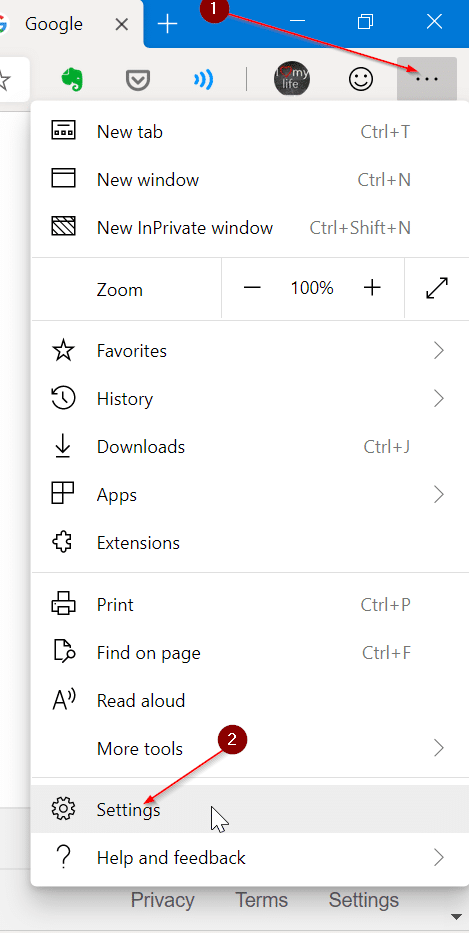
Etapa 2: a guia Perfis na página de configurações exibe a conta da Microsoft que você está usando no momento para fazer login no navegador Edge.
Para sair da conta da Microsoft, clique no botão Sair . Observe que esta ação o desconectará da conta da Microsoft apenas no Edge e não afetará sua conta de usuário do Windows 10 (se você estiver usando uma conta da Microsoft para entrar no Windows 10).

E se você não quiser sincronizar senhas ou dados específicos, clique na opção Sincronizar e desative a sincronização.
Se você não estiver conectado ao Edge, clique no botão Fazer login e insira as credenciais. Se você já estiver usando uma conta da Microsoft para entrar no Windows 10, você só precisa selecionar sua conta da Microsoft e clicar no botão Continuar para entrar.
Como importar senhas do Mozilla Firefox para o Microsoft Edge no guia do Windows 10 também pode ser do seu interesse.